今天我们来学习如何用草图大师画球体,下面让我们来看一下具体的操作步骤。
画一个圆. 首先,按键盘上的“ C”以打开圆圈工具.输入所需的边数.单击一次以定义圆的中心点.然后,拖动鼠标并再次单击以完成圆,或者在右下角的“半径”框中键入所需的半径的确切尺寸,然后单击“输入”。
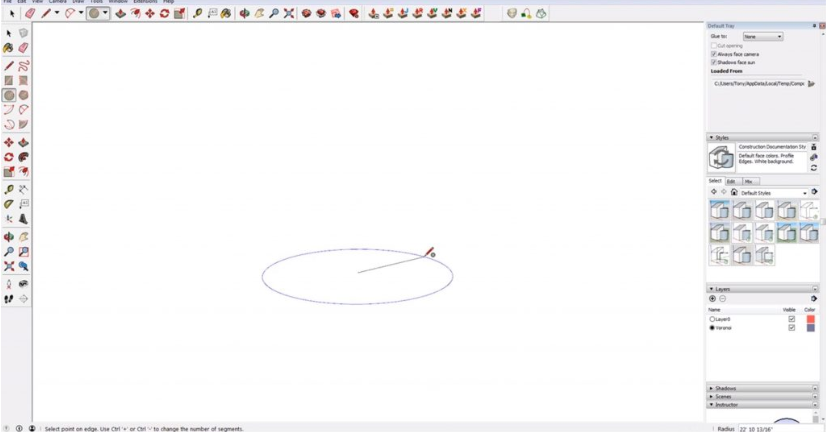
画第二个圆. 在绘制第二个圆之前,请在右下角输入所需的边数.您拥有的边数越多,球体看起来越不成角度.例如,尝试输入“ 10”作为边数.单击第一个圆的中心,然后拖动鼠标以选择圆的边缘.您已经可以知道第二个圆的边缘非常有角度。
删除第一个圆的面并选择路径.然后转到“工具”,然后选择“跟随我”工具.然后选择您的圈子.如您所见,当仅使用十个边时,完成的球面不是很光滑.要解决此问题并在Sketchup中创建更平滑的球体,请尝试改用更多的边。
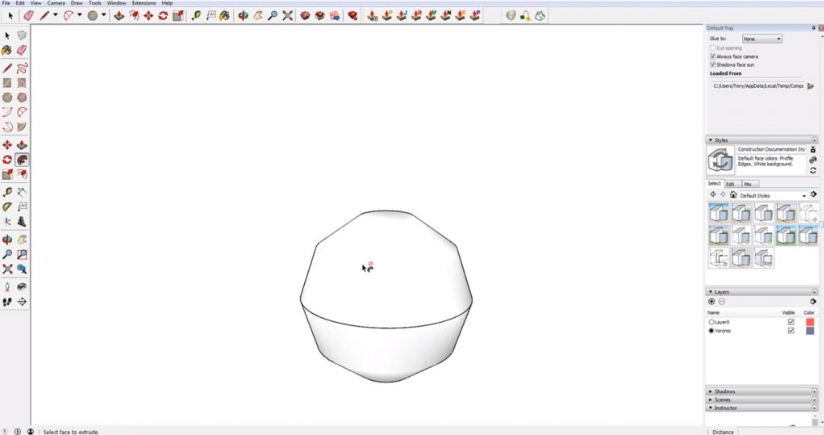
画第二个圆. 这次,在绘制圆之前,在右下角的“边”框中键入“ 100”.按下键盘上的向右箭头键,将其锁定在红色轴上.单击您绘制的第一个圆的中心,然后选择第一个圆的边缘.半径应与您绘制的第一个圆相同.您会看到,与我们尝试使用10个边相比,此圆的边缘已经平滑得多。
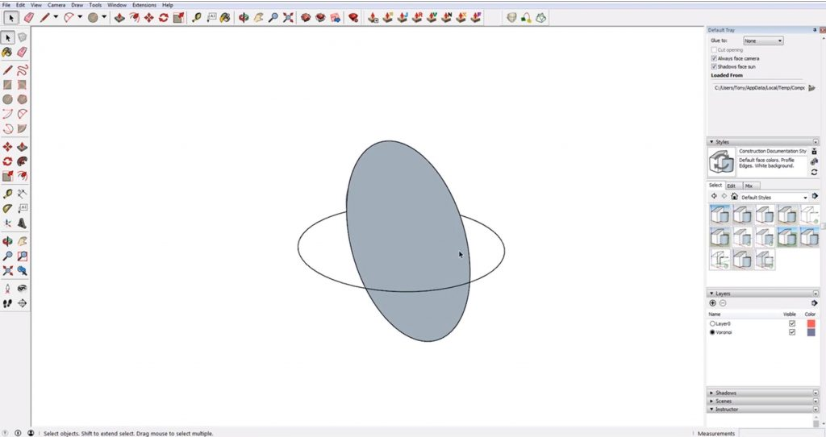
选择路径>工具>跟随我>选择圈子. 一旦绘制了两个圆,就可以创建一个球体.选择您绘制的第一个圆的边缘.这就是“路径”.然后转到“工具”下拉菜单,然后选择“跟随我”.最后,选择第二个圆以完成形状。
您现在拥有了一个具有光滑表面的完整球体!根据圆的大小,您可能需要试验使用的边数.无论大小,使用此方法在Sketchup中创建球体,每次都将为您提供平滑准确的形状!

今天的分享就到这里了,小伙伴们可以跟着教程尝试自己操作一下哦。


 作者:朴实亦手链
2023-12-17 13:41:32
作者:朴实亦手链
2023-12-17 13:41:32 












 Android版下载
Android版下载
